其实这个操作系统早就出来了,我也看到很多人的吐槽了,最近也有时间,于是就拿来玩玩试试。
我想一般人没有拿它来直接安装到操作系统上的吧,于是基本上大家都选择了两个安装运行方式:U盘安装启动(4G及以上)和VM VirtualBox虚拟机启动。其中这两种方式有可以从Chrome OS爱好者hexxeh那来进行下载。他已经分好了。
U盘方式可以先下载完毕以后,解压出来IMG镜像文件,然后用Windows Image Writer这个工具来进行写入到你的U盘(会格式化你的U盘),然后重启你的电脑,选择U盘启动就可以欣赏到Chrome OS 美丽的身影了,不过我办公室的机器找不到网卡,所以只能看到个设置界面,于是我只好用VM VirtualBox了。
VM VirtualBox方式其实也很简单。其实都不用看我的图大家都会用。首先下载个VM VirtualBox,安装。然后把从网站上下载的压缩包解压,得到一个.vdi文件,这个就是虚拟机的虚拟硬盘文件了,其实大家文为啥用VM VirtualBox方式啊,是因为这个是免费的啊。
然后新建虚拟机,输入名称,选择Linux--Ubuntu。
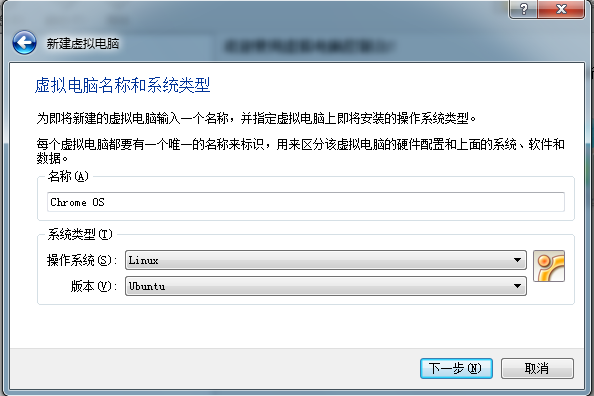
然后在主硬盘界面选择我们解压得到的.vdi文件(注意不到放到中文目录下)
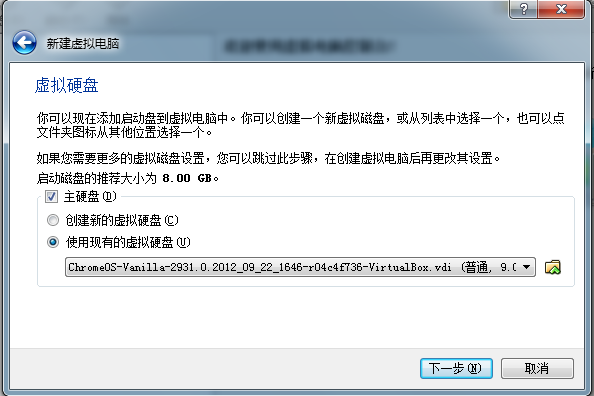
然后设置就就结束了,下面开始启动Chrome OS。
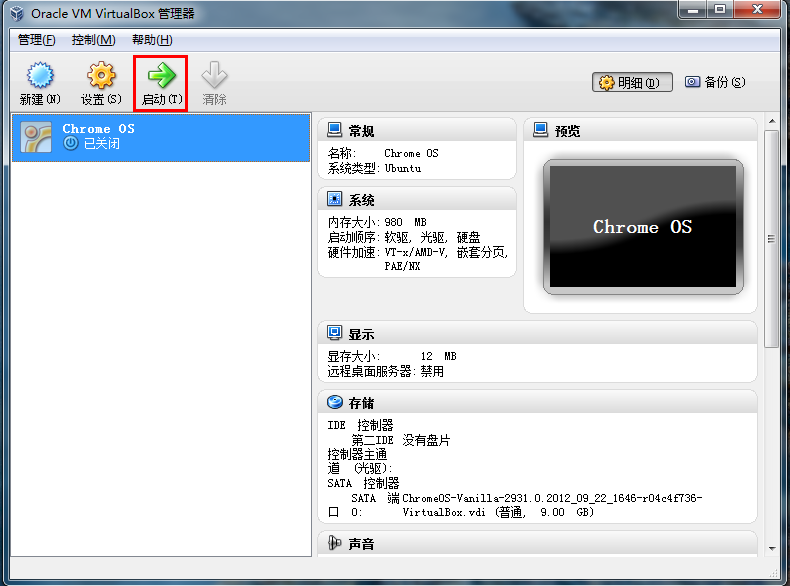
默认是英文启动界面
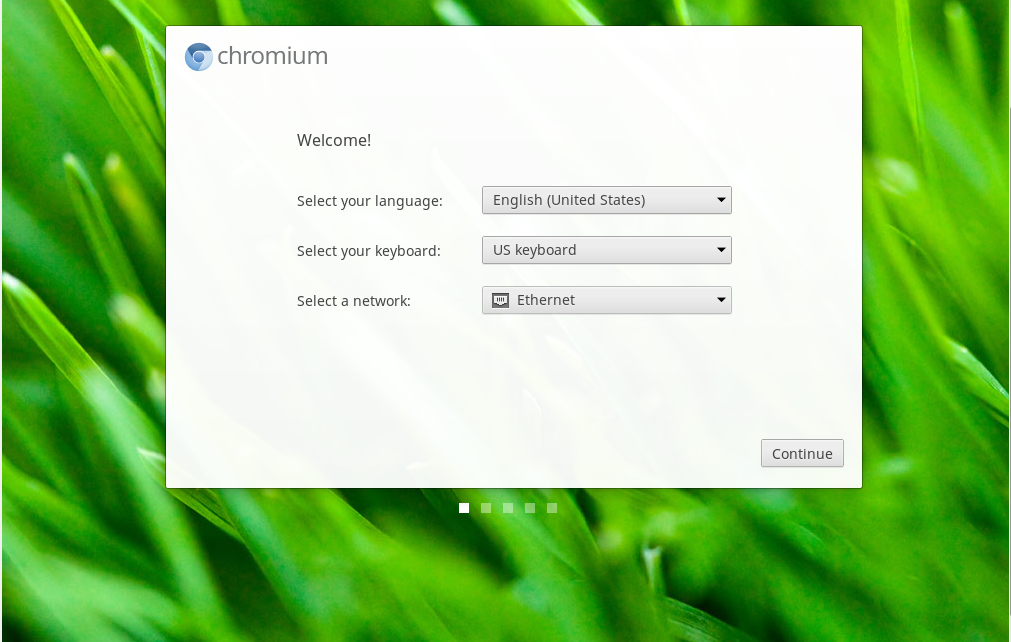
可以修改为中文界面。
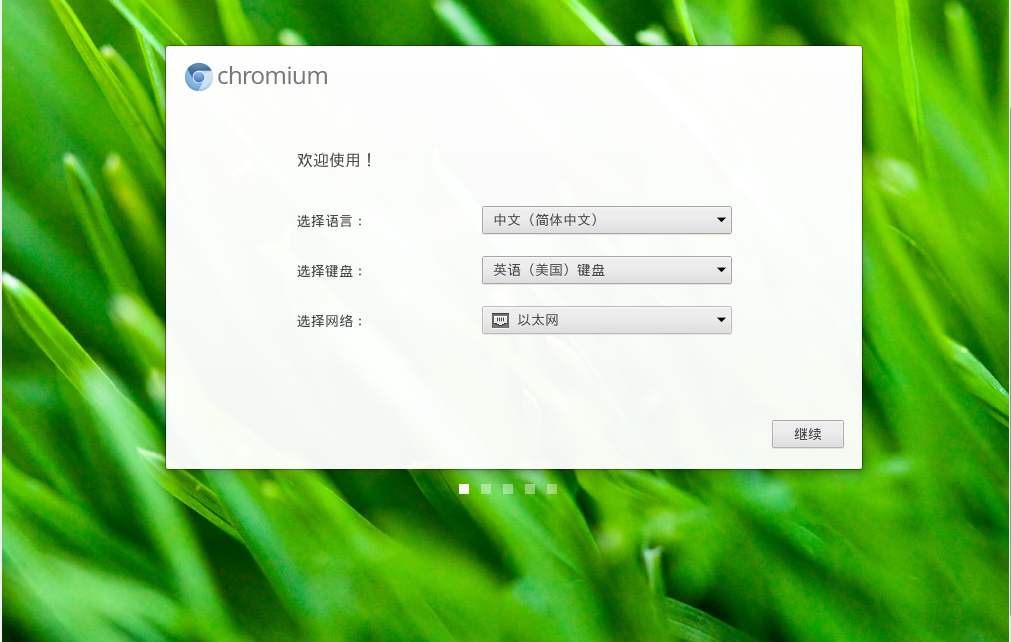
继续系统会检测是不是有新的更新,如果没有就进入下一步,也可以取消更新。
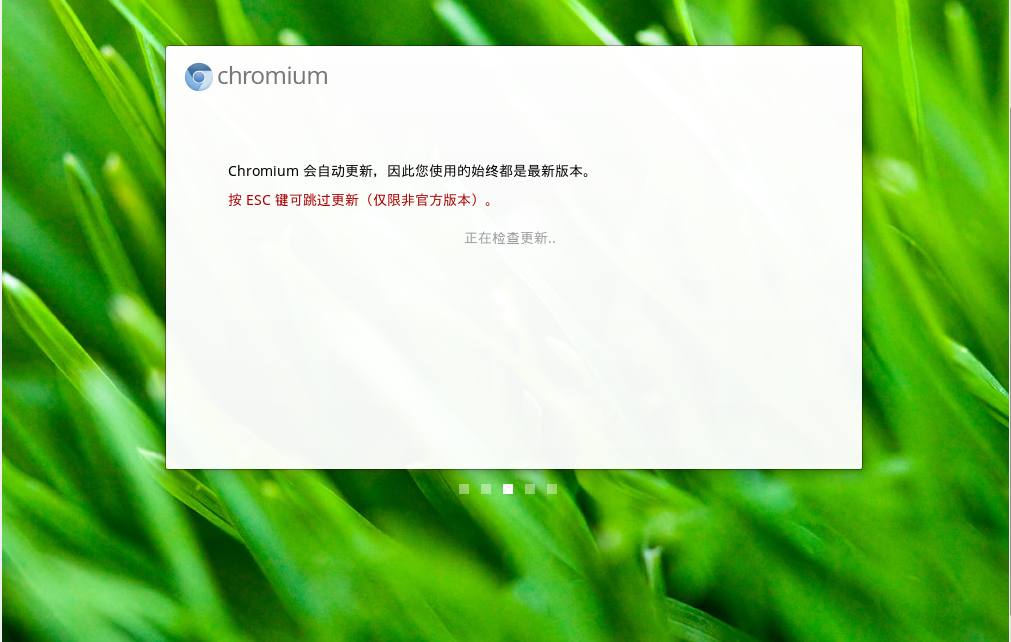
输入Google帐户和密码。当然你也可以用访客身份浏览。
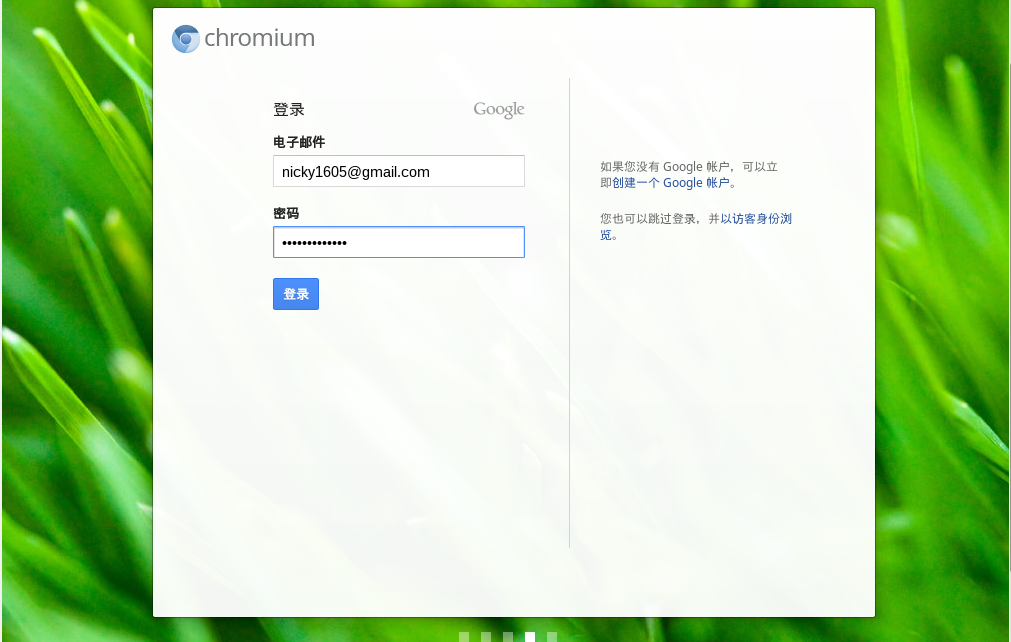
我的帐户是要二次验证的。
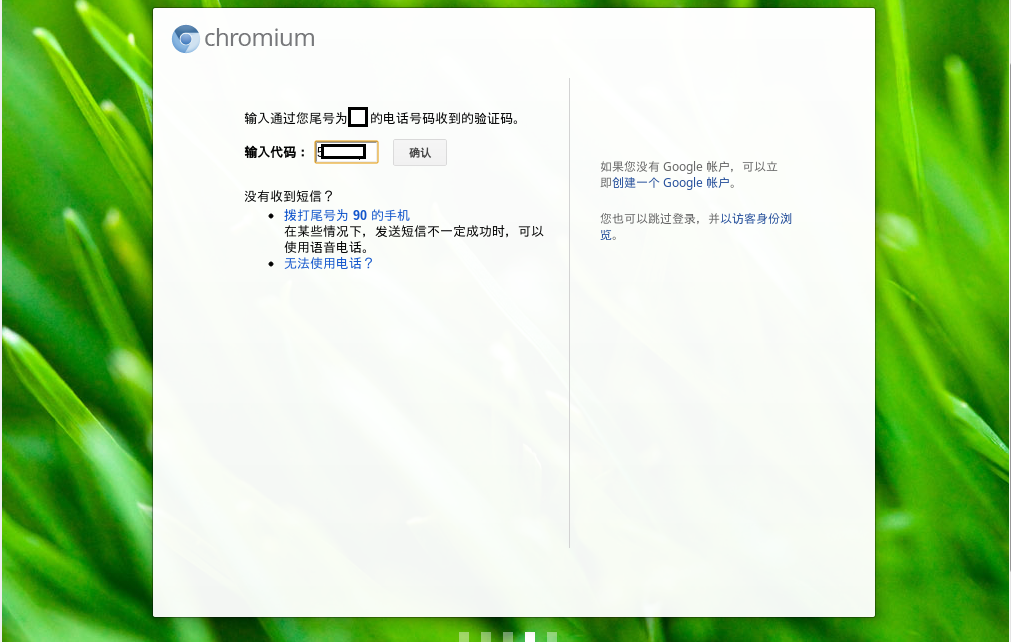
最后是选择头像,进入系统。
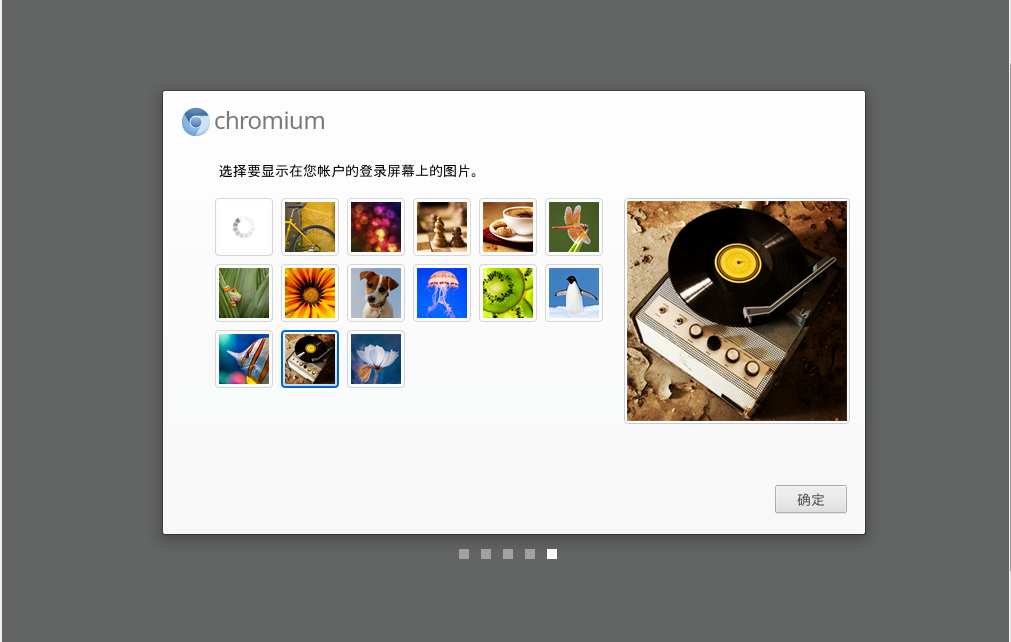
进去以后就是类似于Ubuntu的字体,整个界面也只是一个浏览器的窗口。左下角的那个按钮只能打开一个新的窗口,打开的窗口图标也是跟任务栏一样放到一起。而应用里面有个Files是可以打开电脑的硬盘空间(不过看不到所有的操作系统文件),为了输入中文我只好在浏览器里面装了一个QQ输入法的扩展。右下角是当前时间、键盘和登陆用户图标。
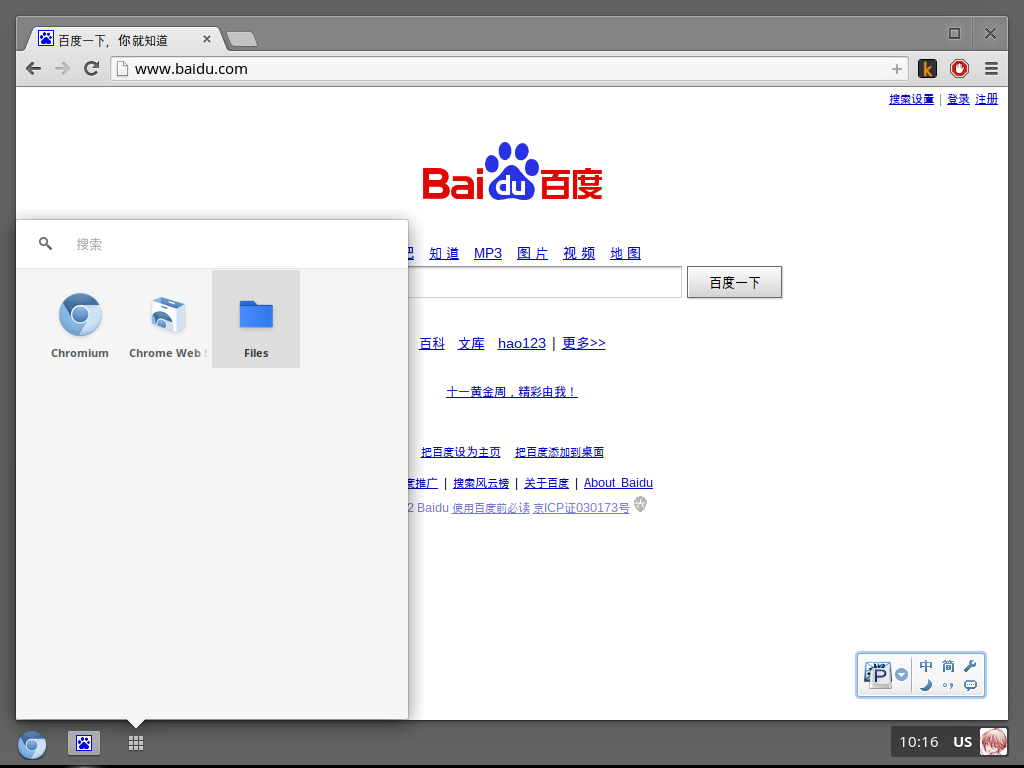
点击用户图标也只能看到一些比较简单的信息(我的背景是更换了的,在桌面上点击右键选择设置背景)。
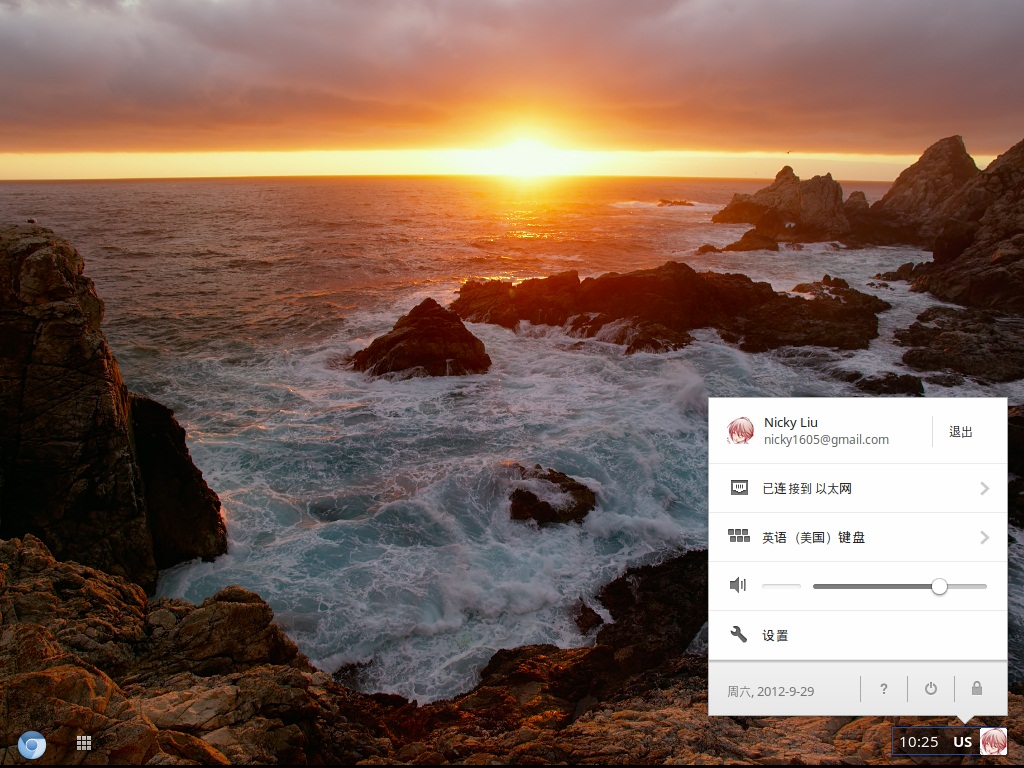
打开设置按钮,居然是Chrome浏览器的大部分设置内容。点击那个头像可以给用户换个头像。。。
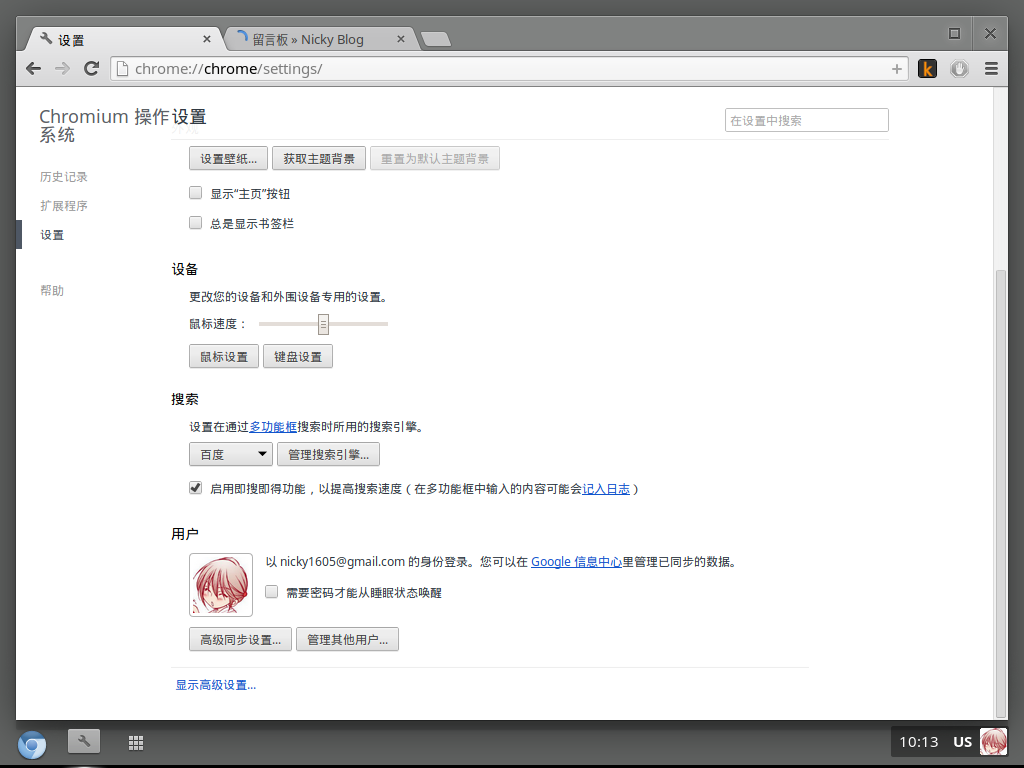
Files的内容不用说了,超级简单,不过倒是集成了Google Dirver。png的图标文件都是我的截图(Home键上的Print Screen SysRq键)下面的那个是VBOX的安装增强功能的工具,但是我打开以后啥玩意也安装不了。下载内容可以直接拷贝到云端硬盘里面。
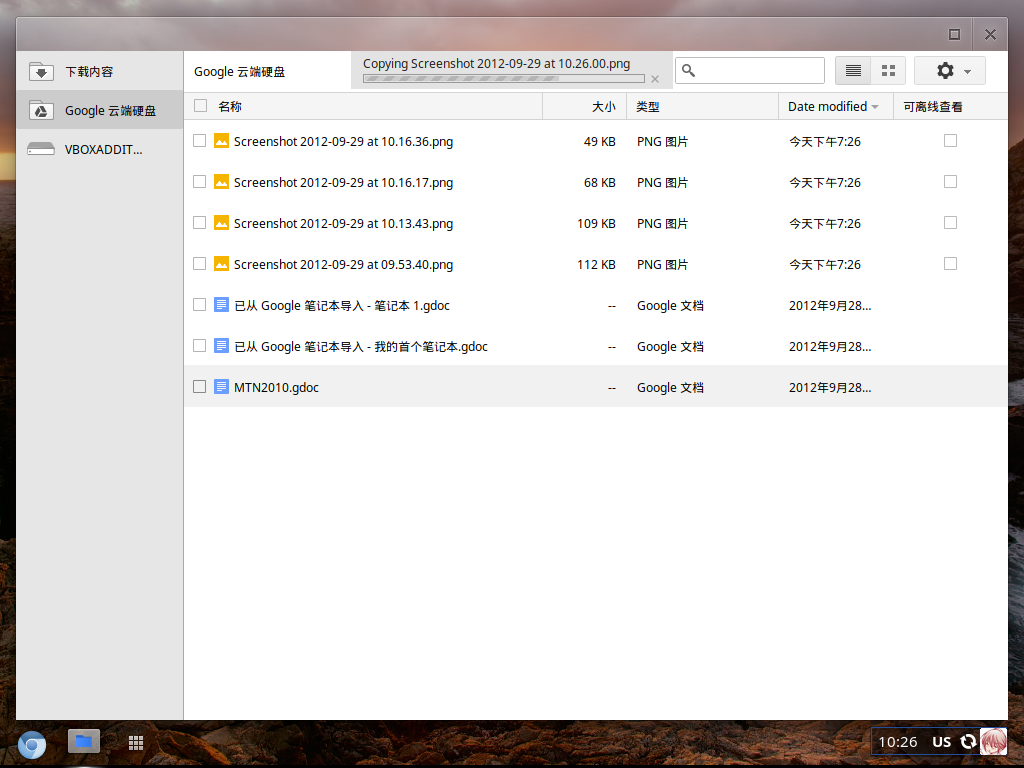
我的博客居然可以直接识别Chrome OS耶~
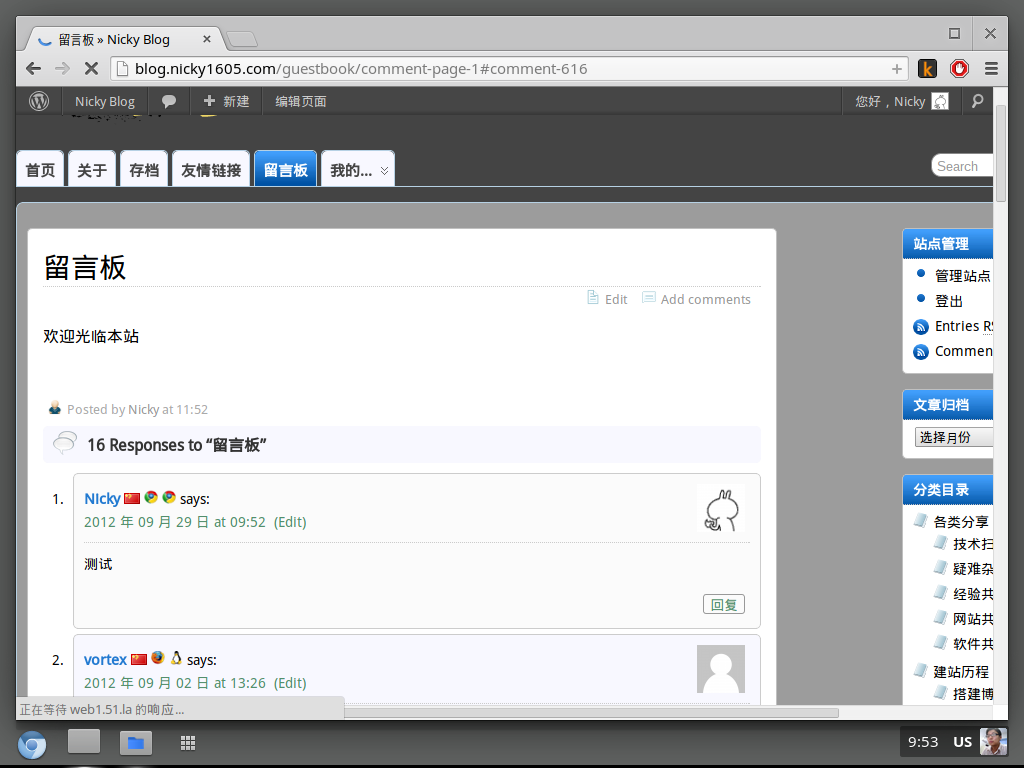
查询版本号
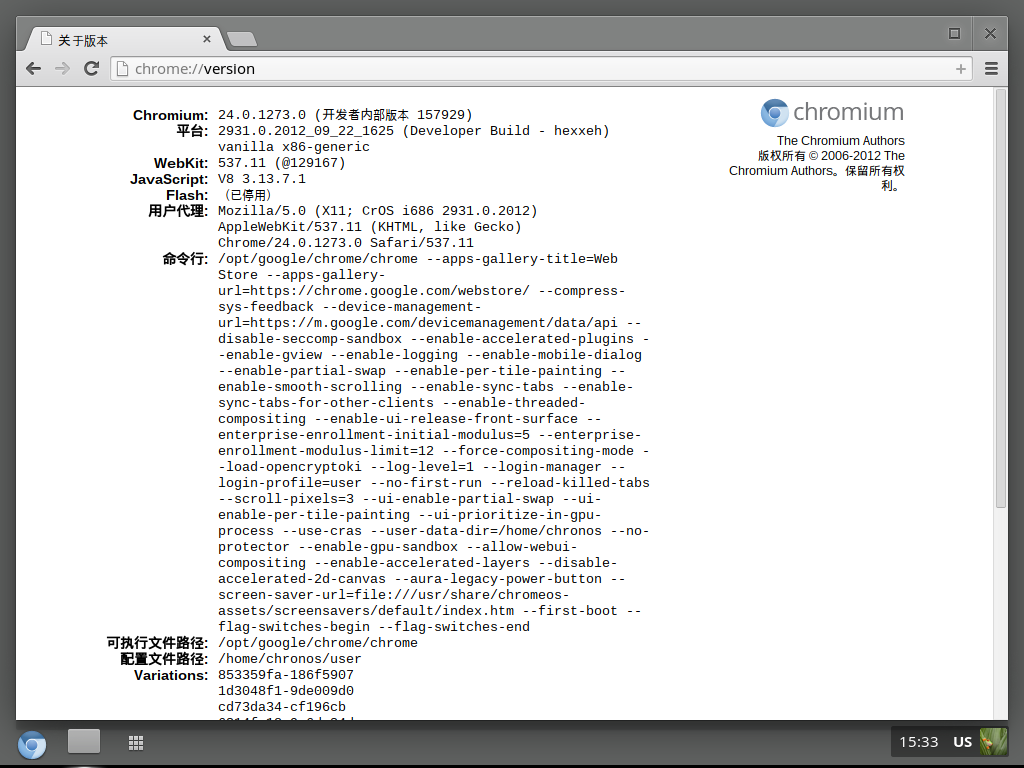
不让看系统路径
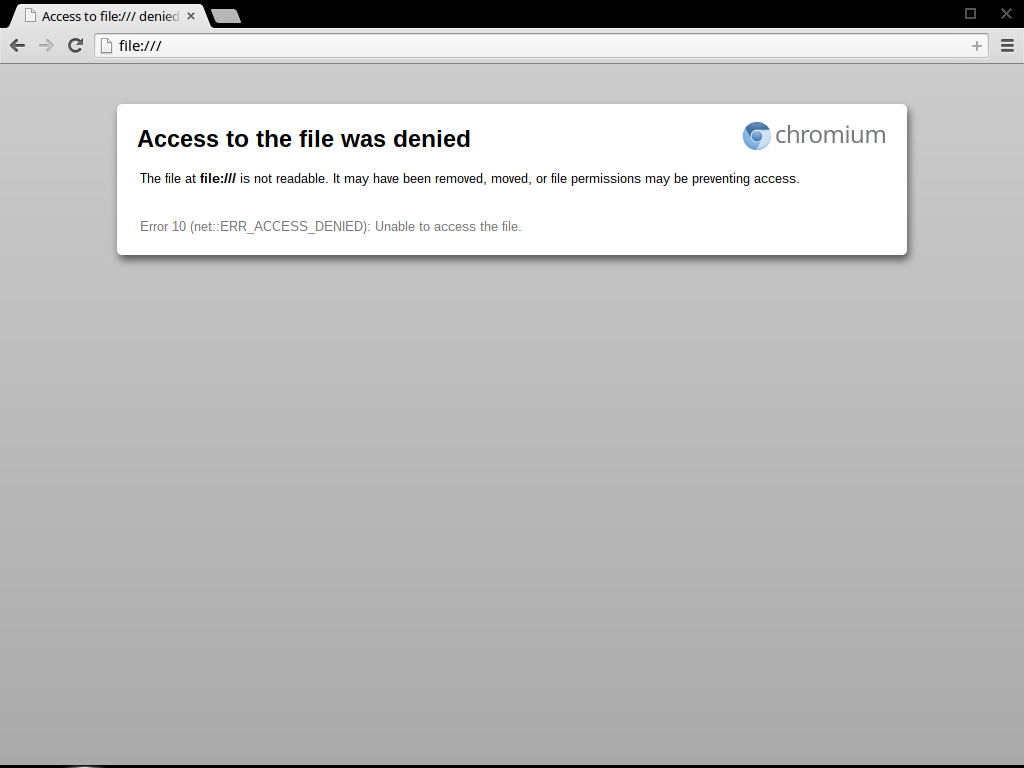
flash杯具。
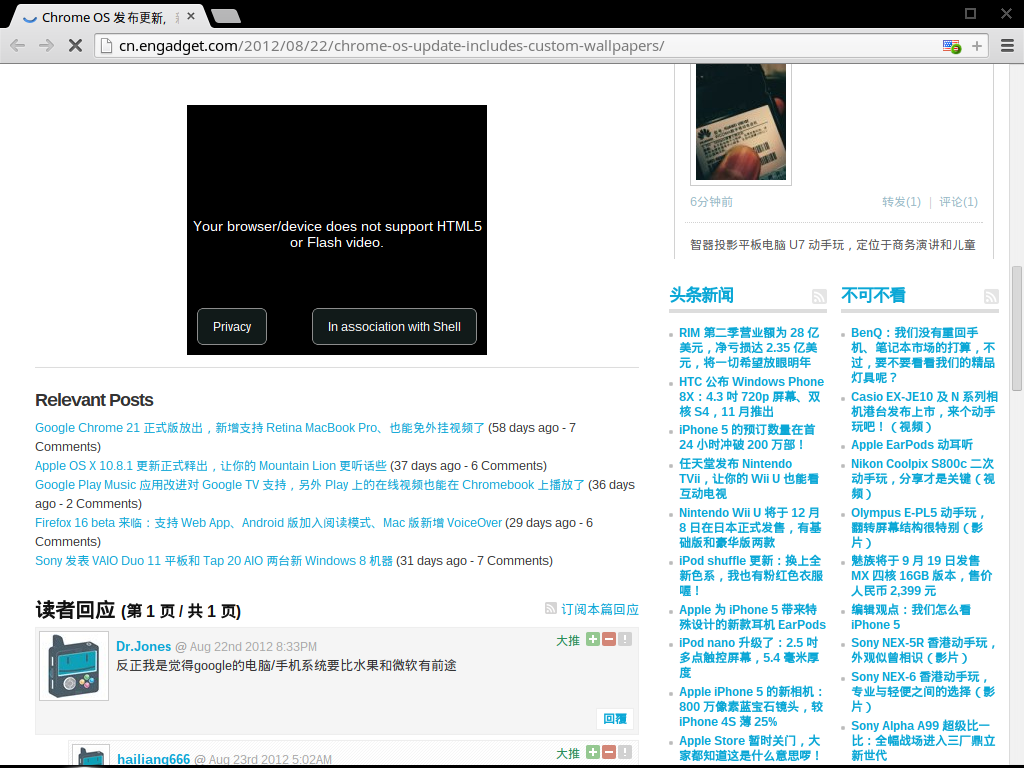
我在U盘拷贝了一些类型的文件,但是能识别类型的有几部分。
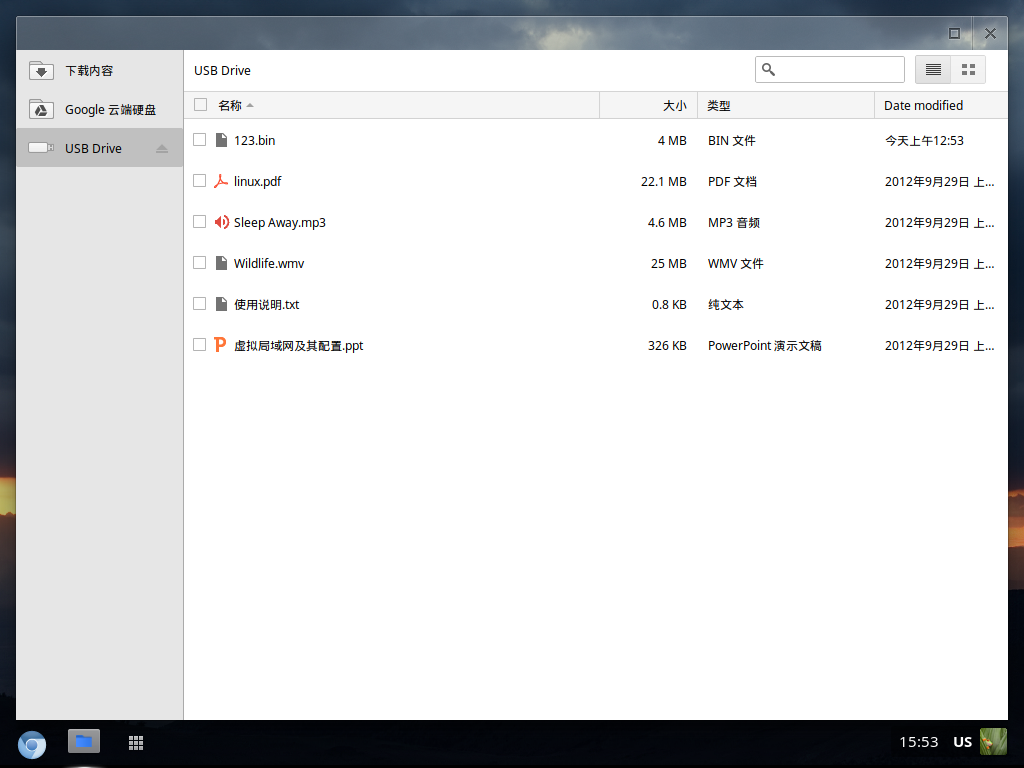
但是实际能打开的只有TXT文件。。汗。。
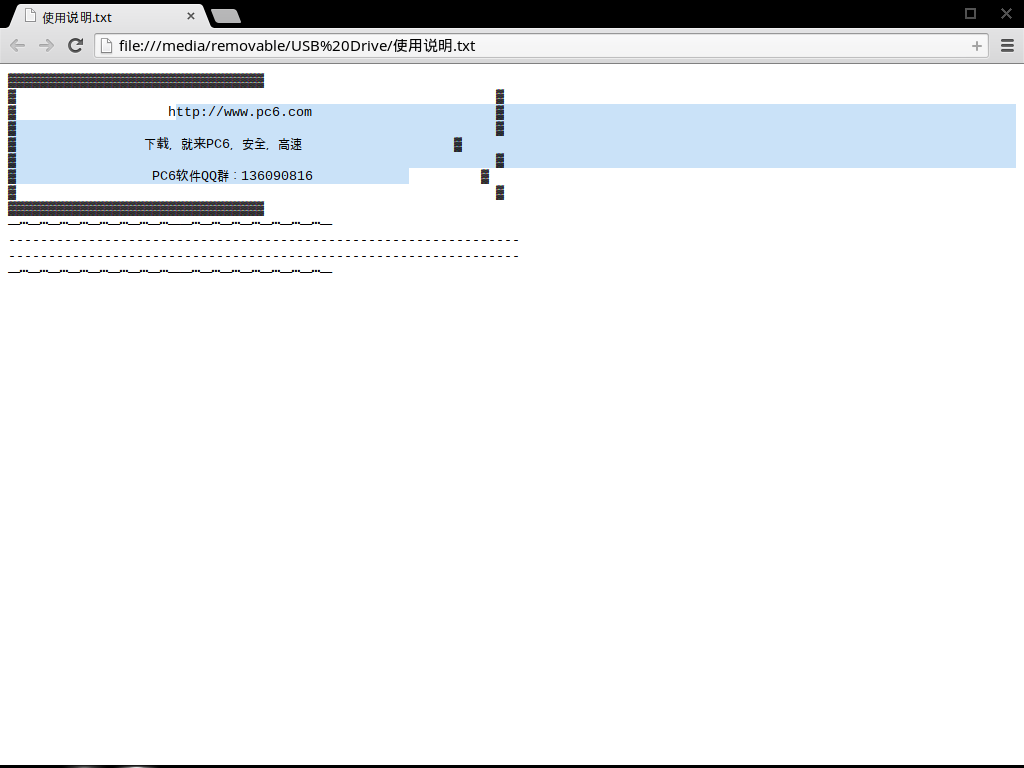
以上就是我的评测,可能是因为我是在虚拟机中试的吧。因为U盘的IMG镜像有2G多呢,而虚拟机的镜像只有900多M,如果有机会我试试U盘版本的给大家写个评测。
本文作者为Nicky,转载请注明。
可以加你qq吗?我电脑有些问题可以请教你几个问题吗
请问chrome os的中文字体怎么改呢?
我都要疯了
@Ted你看看高级设置里面有没有,如果没有的话那估计就是不能设置